Você está procurando pequenos ajustes para aumentar a velocidade do seu site WordPress? Bem, você já pensou em limitar a API do WordPress Heartbeat? Pode parecer um pouco técnico, mas fique conosco!
A API do WordPress Heartbeat é um sistema útil que funciona nos bastidores. Ela lida com tarefas como salvar automaticamente as postagens enquanto você está escrevendo e enviar notificações do painel.
Por padrão, ele verifica constantemente se há atualizações a cada 15 segundos quando você está editando uma publicação e a cada minuto quando você está apenas navegando no painel. Essa atividade frequente pode sobrecarregar a CPU do seu servidor e tornar seu site mais lento.
A boa notícia é que alguns de nossos leitores descobriram que o ajuste da frequência da API Heartbeat melhorou significativamente o desempenho do WordPress.
Neste artigo, mostraremos a você como gerenciar a API Heartbeat no WordPress para otimizar a velocidade do seu site. Não se preocupe, é mais simples do que parece, e você pode fazer isso sem bagunçar nenhum dos recursos importantes nos quais você confia!
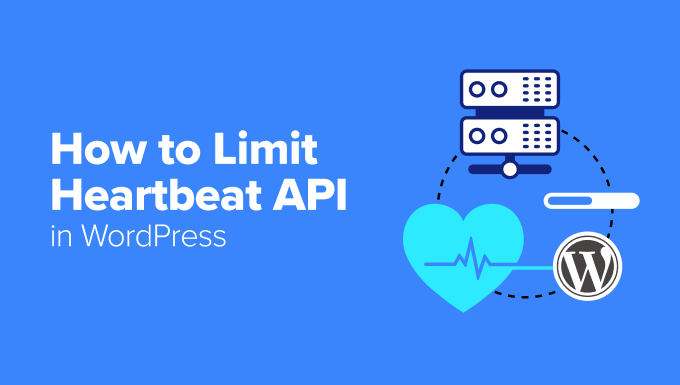
O que é a API Heartbeat?
A API Heartbeat é uma das principais interfaces de programação de aplicativos (APIs) que o WordPress fornece para ajudar os desenvolvedores a interagir com a plataforma e adicionar novos recursos.
Ele foi introduzido no WordPress 3.6 para permitir a comunicação em tempo real entre o navegador e o servidor enquanto o usuário estiver conectado ao painel do WordPress. Em termos técnicos, essa comunicação é feita por meio de chamadas AJAX.
Para simplificar, as chamadas AJAX são como mensagens entre o navegador e o servidor. Em vez de recarregar a página, o navegador solicita ao servidor apenas as informações necessárias. O servidor envia de volta a atualização sem atualizar a página inteira, o que torna as coisas mais rápidas.
A API Heartbeat possibilita alguns recursos importantes do WordPress, como:
- Atualizações em tempo real: permite atualizações quase em tempo real sem a necessidade de atualizar a página. Por exemplo, se outra pessoa estiver editando uma publicação, você será notificado e a publicação será bloqueada para que você não altere acidentalmente o trabalho dela.
- Salvamento automático do trabalho: quando você está escrevendo um post de blog ou uma página, a API Heartbeat ajuda a salvar seu trabalho automaticamente a cada 60 segundos. Dessa forma, se algo der errado, você não perderá suas alterações recentes.
- Sessões de usuário: ajuda o WordPress a controlar quem está usando o site no momento e há quanto tempo está conectado. Isso funciona em conjunto com o sistema de segurança do WordPress para ajudar a gerenciar os logins de usuários com segurança.
- Plug-ins do WordPress: Muitos plug-ins do WordPress também usam a API Heartbeat para adicionar recursos em tempo real. Isso inclui processamento avançado de formulários, controle de versão de conteúdo, notificações ao vivo, gerenciamento de sessões de usuários, monitoramento de segurança e muito mais. Os plug-ins podem usar o Heartbeat para criar experiências de usuário mais interativas e dinâmicas.
Esses recursos são incrivelmente úteis. O problema é que, se houver muitas solicitações, o servidor ficará lento.
Mas não se preocupe, isso é fácil de gerenciar. Você pode simplesmente definir um intervalo de tempo maior para a API Heartbeat. Ao fazer a verificação a cada, digamos, dois minutos, em vez de a cada poucos segundos, você pode ajudar a acelerar o seu site.
Se você fizer a verificação com menos frequência, as atualizações instantâneas ainda ocorrerão, mas não tão rapidamente. O importante é encontrar o equilíbrio perfeito para o seu site, garantindo que ele seja rápido e ainda tenha todos os recursos úteis em tempo real.
É melhor limitar ou desativar a API Heartbeat?
Agora, você pode ficar tentado a desativar completamente a API Heartbeat para obter um desempenho ainda melhor do WordPress. Aconselhamos fortemente que não a desative completamente na maioria dos casos!
A desativação completa da API Heartbeat pode levar a problemas inesperados, mesmo que você esteja trabalhando sozinho e não precise de atualizações super-rápidas. Você corre o risco de perder trabalhos não salvos, perder atualizações de segurança importantes e causar problemas de login. Pense duas vezes antes de desativá-la.
Em vez de desativá-lo completamente, simplesmente ajustar sua frequência costuma ser uma maneira muito mais segura e eficaz de otimizar o desempenho do seu site.
Dito isso, vamos dar uma olhada em como limitar (e até mesmo desativar) a API do WordPress Heartbeat. Aqui estão os tópicos que abordaremos neste tutorial:
Limitando a API Heartbeat com um plug-in (rápido e fácil)
A primeira coisa que você precisa fazer é instalar e ativar o plug-in gratuito Dynamic Front-End Heartbeat Control. Para obter instruções detalhadas, consulte nosso guia passo a passo sobre como instalar um plug-in do WordPress.
Após a ativação, esse plug-in começará a melhorar automaticamente o desempenho do seu site sem nenhuma configuração adicional. Ele ajusta o intervalo do Heartbeat em tempo real, adaptando-se às demandas variáveis do seu site.
Para muitos sites, essa configuração automática é perfeita! No entanto, se você quiser ter mais controle, também poderá alterar as configurações do Heartbeat usando as configurações do plug-in.
Dica: muitos plug-ins de desempenho do WordPress, como o WP Rocket e o Perfmatters, também podem limitar a API Heartbeat. Para evitar conflitos, certifique-se de usar apenas um plug-in para essa finalidade.
Opcional: Limitação ou desativação manual da API Heartbeat
Para controlar manualmente a API Heartbeat, você precisa navegar até Settings ” DFEHC no painel do WordPress.
Nessa página de configurações, você verá uma caixa de seleção que diz “Disable Heartbeat” (Desativar Heartbeat). Se você realmente quiser desativar completamente a API Heartbeat, poderá marcar essa caixa.
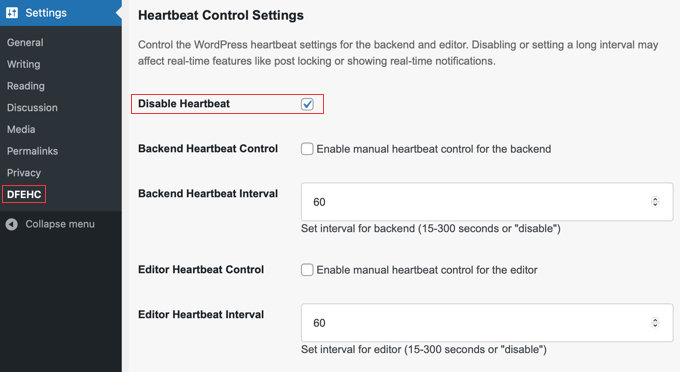
No entanto, lembre-se de que isso interromperá os recursos em tempo real sobre os quais falamos anteriormente. Normalmente, é melhor apenas limitar o Heartbeat, não desativá-lo completamente.
É possível alterar a frequência com que a API Heartbeat verifica as tarefas quando você está trabalhando no painel do WordPress, que também é chamado de back-end.
Para fazer isso, procure a opção “Backend Heartbeat Control” e marque a caixa ao lado dela.
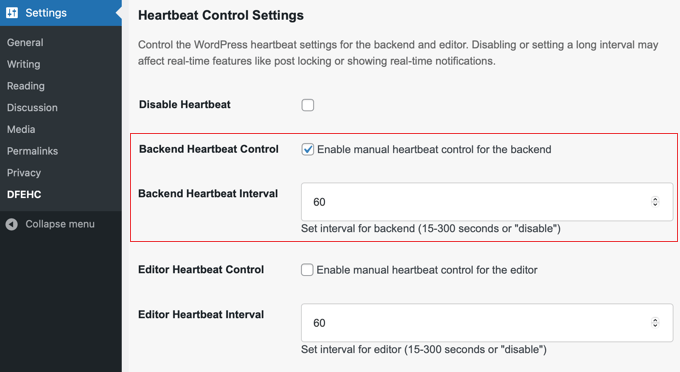
Em seguida, você pode inserir um número na caixa para definir o novo intervalo em segundos. Lembre-se de que o padrão é 60 segundos (uma vez por minuto). Se quiser que o Heartbeat verifique com menos frequência, insira um número maior, como 90 ou 120 segundos.
Da mesma forma, é possível alterar o intervalo do Heartbeat especificamente para quando você estiver escrevendo posts ou páginas no editor de conteúdo. Localize a caixa “Editor Heartbeat Control” e marque-a.
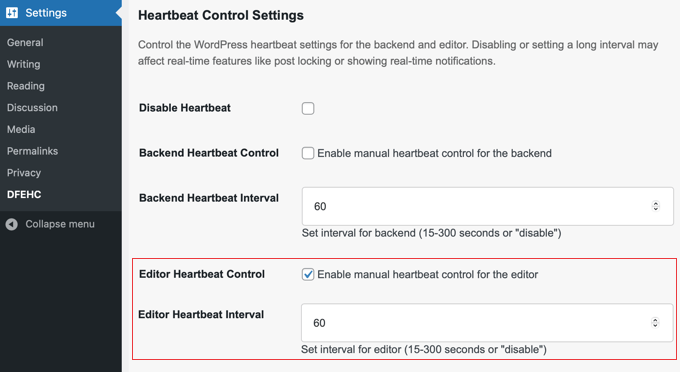
Em seguida, insira o intervalo desejado em segundos. O padrão aqui é 15 segundos, o que é bastante frequente.
Se quiser reduzir a frequência com que ele verifica enquanto você está escrevendo, pode aumentar esse número. Você pode digitar o número diretamente na caixa ou usar as pequenas setas para cima e para baixo para alterar o número um segundo de cada vez.
O plug-in também inclui um controle deslizante de “Configurações de prioridade” que permite equilibrar o desempenho do servidor com as necessidades dos visitantes.
Deslizar na direção de “Aumentar prioridade do servidor” reduz a carga do servidor, diminuindo a frequência das atualizações. Deslizar para “Aumentar a prioridade do visitante” permite atualizações mais frequentes, mas requer mais recursos do servidor.
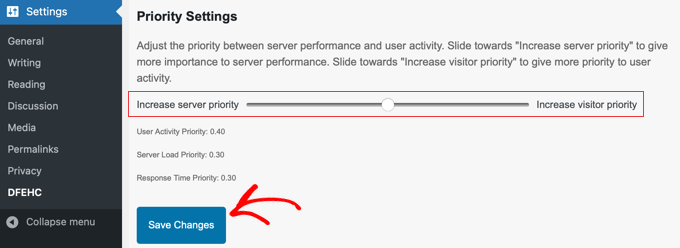
Depois de fazer todas as alterações desejadas, role para baixo até a parte inferior da página e clique no botão “Save Changes” (Salvar alterações). Isso é importante para garantir que suas novas configurações sejam salvas e comecem a funcionar.
Limitando a API do Heartbeat com código
Você também pode limitar a API do Heartbeat no WordPress adicionando um trecho de código ao seu site.
Agora, adicionar código pode parecer um pouco assustador, e você precisa ter um pouco de cuidado. Se você cometer um erro ao adicionar código diretamente, isso poderá causar problemas em seu site.
Temos um guia útil que explica como colar trechos de código com segurança no WordPress, portanto, você pode dar uma olhada nele primeiro para se sentir mais confortável.
A maneira mais segura e fácil de adicionar o código é usar o plug-in WPCode, pois ele já tem o trecho de código em sua biblioteca. Tudo o que você precisa fazer é ativá-lo.
Há uma versão premium, mas, para este tutorial, usaremos o plug-in gratuito do WPCode porque ele inclui o snippet “Heartbeat Setting”. Se precisar de ajuda para adicioná-lo ao seu site, consulte nosso guia sobre como instalar um plug-in do WordPress.
Depois que o plug-in for ativado, você poderá criar um novo snippet navegando até WPCode ” + Add Snippet. Nessa página, você pode usar o recurso de pesquisa para encontrar o snippet “Heartbeat Setting”.
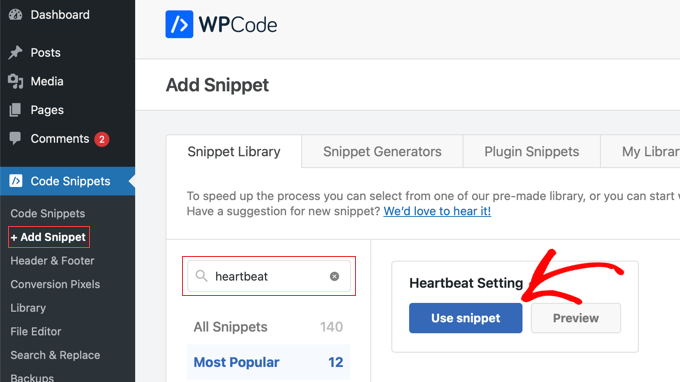
Agora, basta passar o mouse sobre o snippet e clicar no botão “Usar snippet”.
Isso abrirá a página Edit Snippet. Não se preocupe. Tudo já está configurado para você. Tudo o que você precisa fazer é tornar o snippet ativo.
Procure o botão “Activate” (Ativar) no canto superior direito da página e coloque-o na posição “On” (Ligado). Depois disso, clique no botão “Update” (Atualizar).
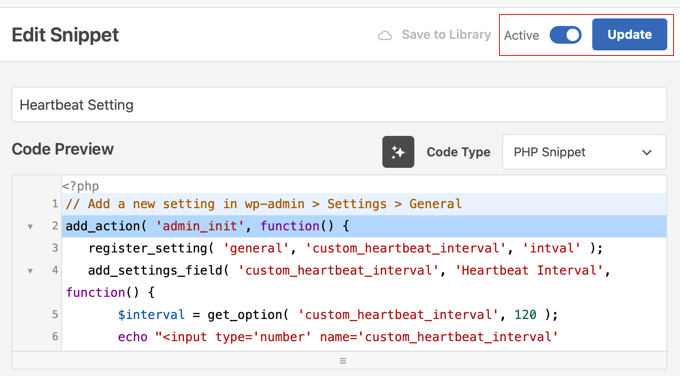
Esse snippet adiciona uma nova entrada à página General Settings (Configurações gerais), onde você pode configurar como limitar a API Heartbeat no WordPress. Basta navegar até Settings ” General e rolar até a parte inferior da página.
Por padrão, o snippet altera o intervalo do Heartbeat para 120 segundos, o que é um bom ponto de partida para melhorar o desempenho. Mas você pode alterar esse número para o que quiser.
Basta digitar um novo número no campo ou usar as pequenas setas para cima e para baixo ao lado do campo para ajustar os segundos.
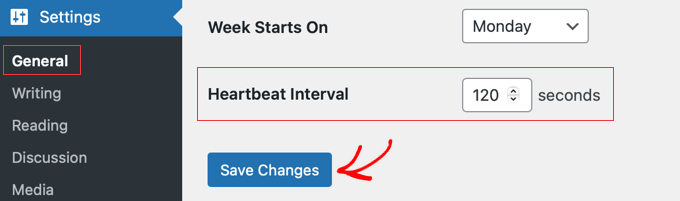
Lembre-se de que, depois de alterar o número, você precisa rolar para baixo novamente e clicar no botão “Save Changes” (Salvar alterações) na parte inferior da página General Settings (Configurações gerais). Isso garantirá que a nova configuração do intervalo do Heartbeat seja salva e comece a funcionar.
Dica profissional: Está curioso para saber o quanto o desempenho do WordPress melhorou com a limitação da API Heartbeat? Basta realizar um teste de velocidade antes e depois de fazer isso. Você pode aprender como fazer isso em nosso guia sobre como executar corretamente um teste de velocidade do site.
Para aqueles que se sentem mais à vontade com códigos, há também outra maneira de adicionar esse trecho de código diretamente aos arquivos do seu site.
Você pode adicionar o código diretamente ao arquivo functions.php do seu tema. No entanto, isso é um pouco mais avançado, e usar o plug-in WPCode é geralmente mais fácil e seguro para a maioria dos usuários.
Se você estiver interessado nesse método mais avançado, poderá encontrar o código abaixo:
1 2 3 4 5 6 7 8 9 10 11 12 13 | // Add a new setting in wp-admin > Settings > Generaladd_action( 'admin_init', function() { register_setting( 'general', 'custom_heartbeat_interval', 'intval' ); add_settings_field( 'custom_heartbeat_interval', 'Heartbeat Interval', function() { $interval = get_option( 'custom_heartbeat_interval', 120 ); echo "<input type='number' name='custom_heartbeat_interval' value='".absint($interval)."' min='15' max='120' /> seconds"; }, 'general' );});add_filter( 'heartbeat_settings', function( $settings ) { $settings['interval'] = get_option( 'custom_heartbeat_interval', 120 ); return $settings;}); |
Mas, para a maioria das pessoas, usar o plug-in WPCode é a maneira recomendada de limitar a API Heartbeat.
Para obter mais detalhes, consulte nosso guia sobre como adicionar facilmente códigos personalizados no WordPress.
Desativação da API Heartbeat sem um plug-in
Se você decidiu desativar completamente a API Heartbeat em seu site, também pode fazer isso adicionando um trecho de código ao arquivo functions.php do seu tema ou ao plug-in WPCode.
Desta vez, o código para desativar o Heartbeat ainda não está na biblioteca do WPCode, portanto, nós mesmos o copiaremos e colaremos no WPCode. Não se preocupe, ainda é fácil fazer isso!
Primeiro, certifique-se de que o plugin WPCode esteja instalado e ativado, conforme falamos na seção anterior. Quando o WPCode estiver pronto, vá para WPCode ” + Add Snippet no menu de administração do WordPress.
Em seguida, você precisa escolher a opção para adicionar seu próprio código personalizado. Procure o snippet chamado “Add Your Own Custom Code (New Snippet)”. Ao passar o mouse sobre essa entrada, você pode clicar no botão “Use snippet”.
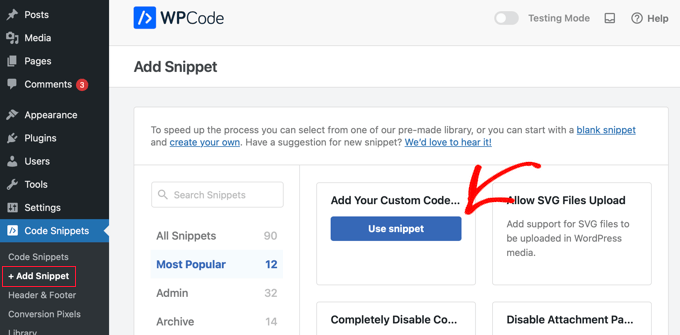
Na próxima tela, o WPCode solicitará que você escolha o tipo de código que está adicionando.
Como o código de que precisamos está em PHP, você precisa clicar na opção “PHP Snippet”.
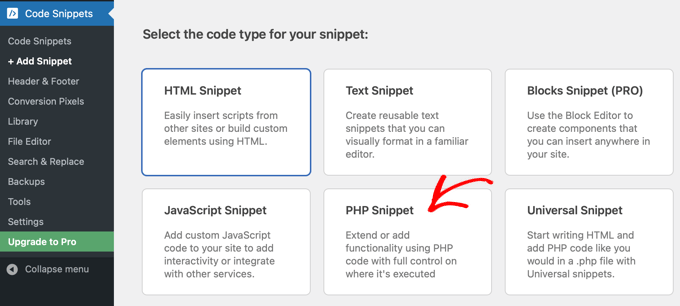
Isso o levará à página Create Custom Snippet (Criar snippet personalizado).
Primeiro, você deve dar um título ao snippet para saber para que ele serve. Um bom título é algo como “Disable Heartbeat API”.
Em seguida, na seção chamada “Code Preview” (Visualização de código), cole o código que desativa a API Heartbeat.
Aqui está o código que você precisa copiar e colar:
1 2 3 4 | add_action( 'init', 'stop_heartbeat', 1 );function stop_heartbeat() {wp_deregister_script('heartbeat');} |
Basta copiar todo esse código.
Em seguida, cole-o na caixa “Code Preview” (Visualização de código) no WPCode.
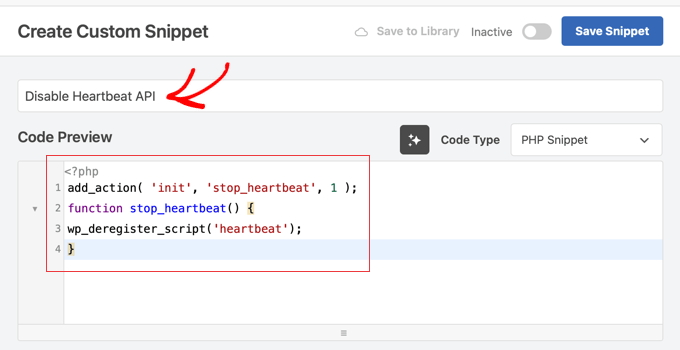
Você pode deixar todas as outras configurações da página como estão.
Agora, para fazer o código funcionar e desativar a API Heartbeat, você precisa ativar o snippet. Localize a chave “Active” (Ativo), alterne-a para a posição “On” (Ligado) e, em seguida, clique no botão “Save Snippet” (Salvar snippet).
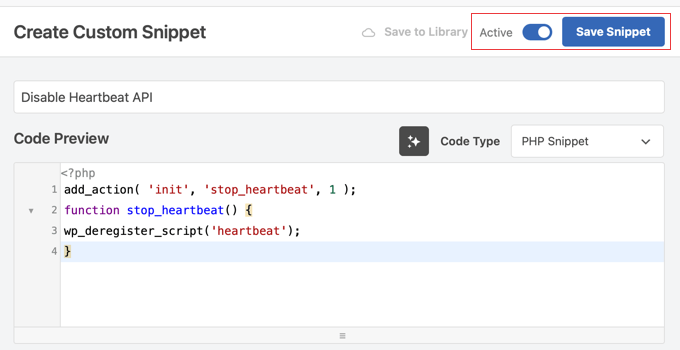
É isso aí! Agora você desativou com êxito a API Heartbeat em seu site usando o WPCode.
Se você quiser ativar a API Heartbeat novamente, poderá fazer isso com facilidade simplesmente desativando esse trecho de código no WPCode. Basta voltar aos snippets do WPCode e desativar esse trecho. É uma maneira muito fácil de controlar a API Heartbeat.
Esperamos que este artigo tenha ajudado você a aprender como limitar a API de heartbeat no WordPress. Você também pode querer saber como executar corretamente um teste de velocidade do site ou ver nossa seleção de especialistas dos melhores plug-ins de cache do WordPress para acelerar seu site.
Se você gostou deste artigo, inscreva-se em nosso canal do YouTube para receber tutoriais em vídeo sobre o WordPress. Você também pode nos encontrar no Twitter e no Facebook.





Arize
Also i am running a membership site and so many people will be logged in at the same time. Is it OK to disable it?
Jaswinder Kaur
Nice article with good information!!
I want to use it for my site, but the plugin suggested by you, is not activated for a year. Please can you suggest something else.
Dave Kessler
Is there any possibility of this impacting SEO results?
O. Live
Yes!
Thank you so much. My site crashed last night, and after a couple of hours on support with HostGator told me that I needed to solve this issue.
Adding the plugin shaved two full seconds off homepage load time (4sec -> 1.9sec), and about 200kb off of total page size, and a 2-point bump in PageSpeed score.
THANK YOU.
WPBeginner Support
You are welcome
Don’t forget to join us on Facebook for more WordPress tips and tutorials.
Admin
Kien
I use the plugin kk star ratings follow your instructions are not removed admin-ajax.php
Blair2004
WPBeginner is not only about beginners tutorials…
Kate_H
This article, whilst informative, seems to be a little misplaced on a website named WPbeginner…